对于一些新手来说,在使用Mac电脑时可能会选择对硬盘进行分区或者安装双系统。但是,如果后期不需要这些分区时,如何删除它们呢?
首先在应用程序中找到实用工具并打开文件夹。
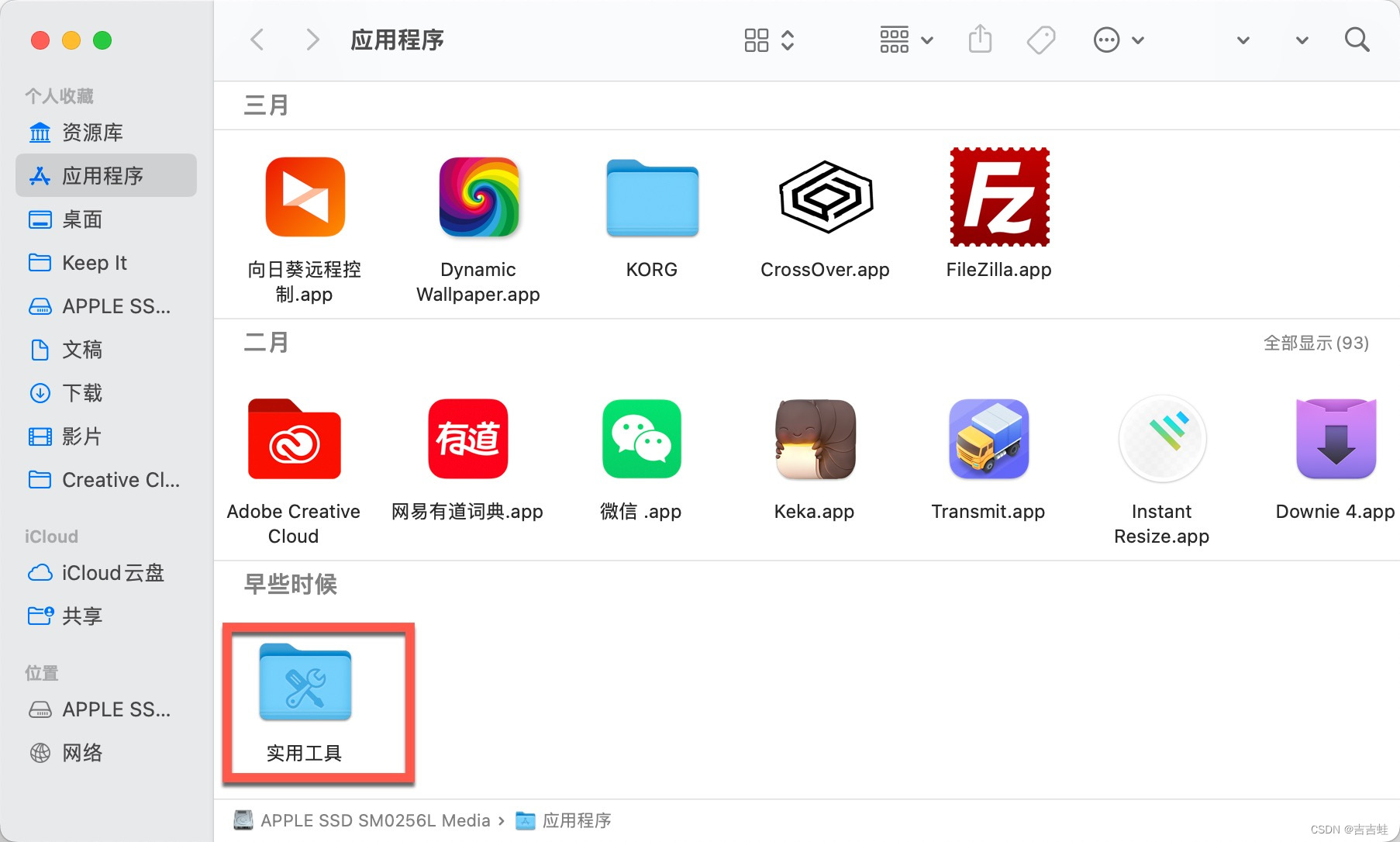
然后选择磁盘工具打开。
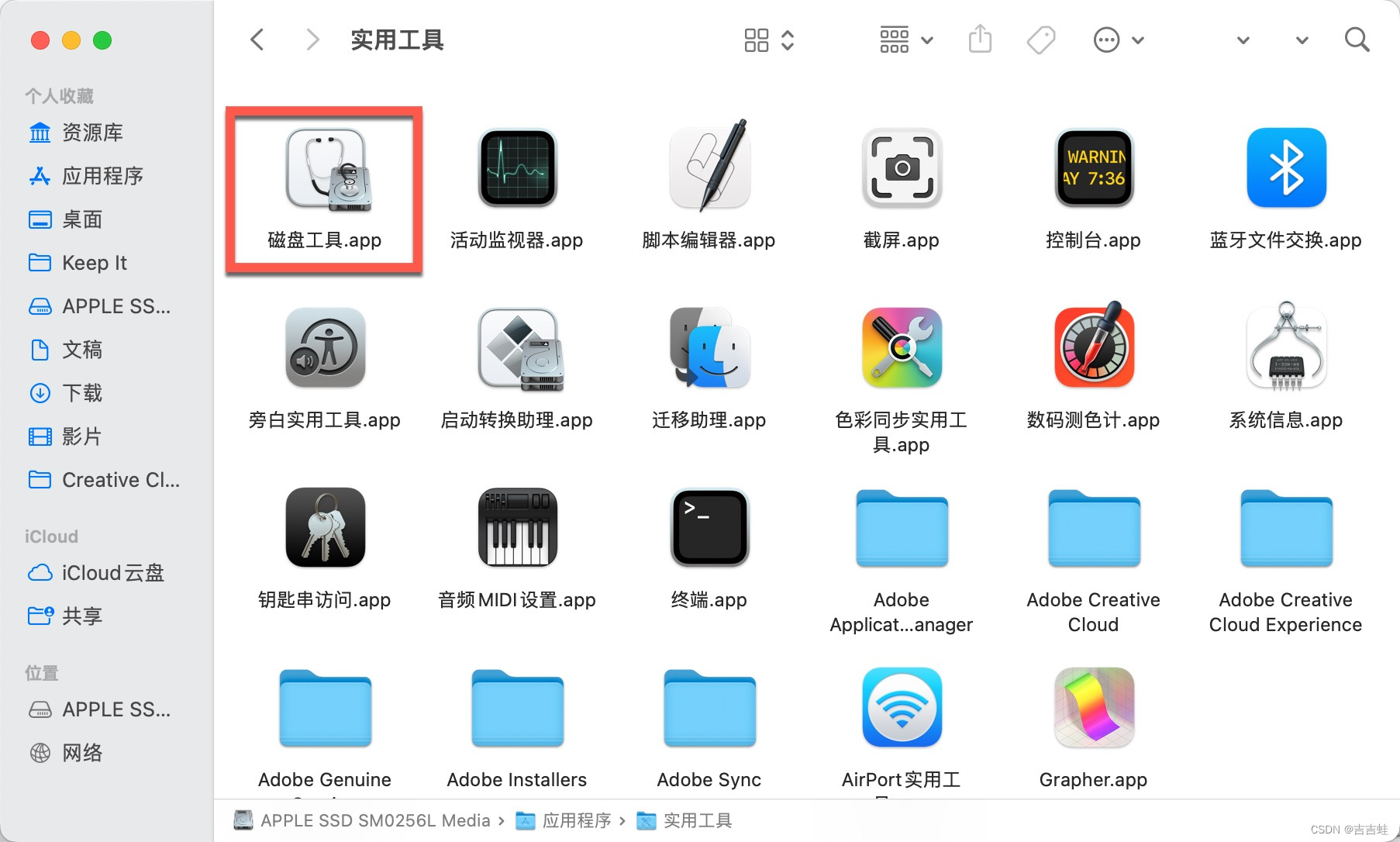
在左侧选中需要修改的磁盘,接着在右侧上方菜单中点击 分区,在右侧我们可以看到这块磁盘包含两个分区。
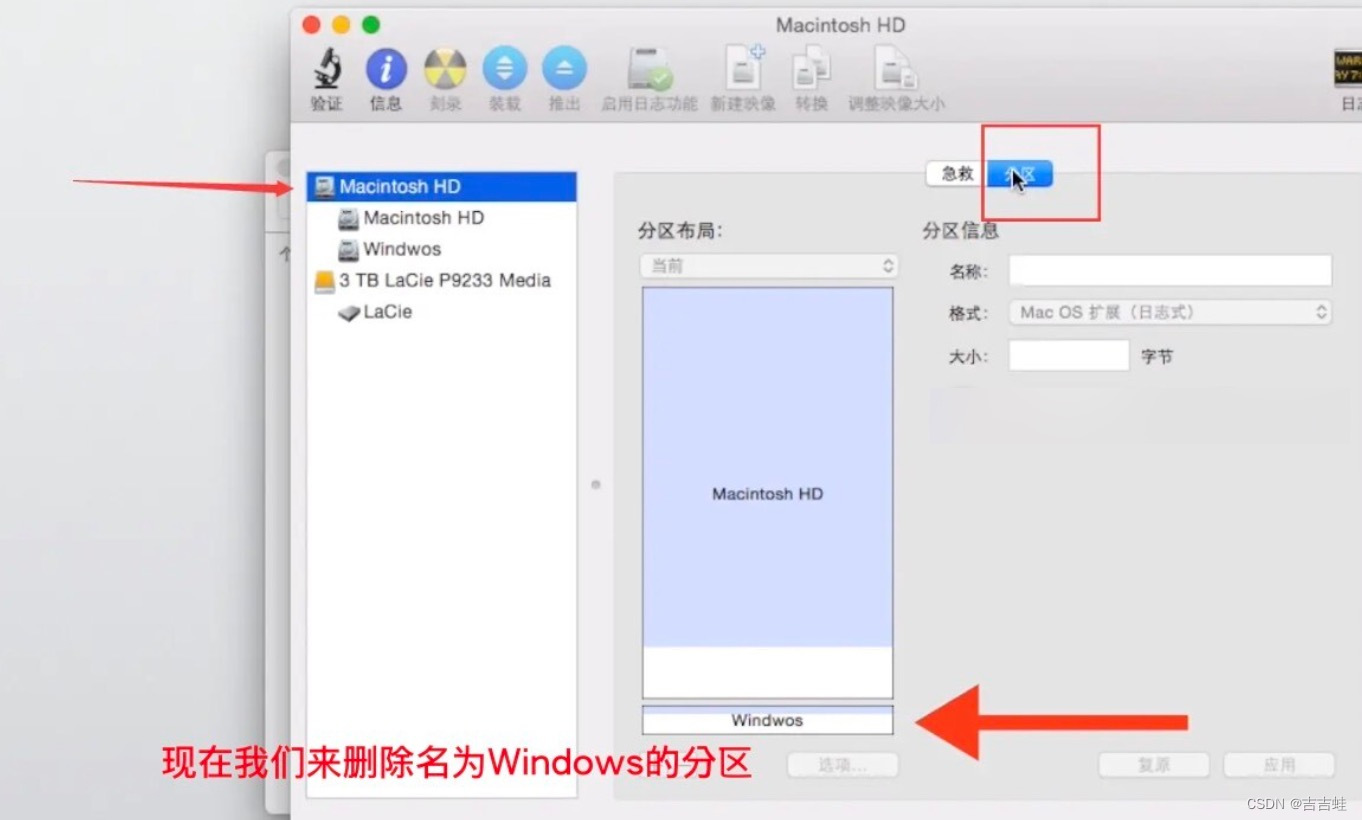
如果我们要删除下方名为 Windows 的分区,点击 选中这块区域,在下方可以看到加减号,这边我们点击减号。

此时系统会提示你是否确认删除该分区。我们选择移除,等待片刻后分区就被删除了。这样,Windows的系统也就随着分区一同被删除了。
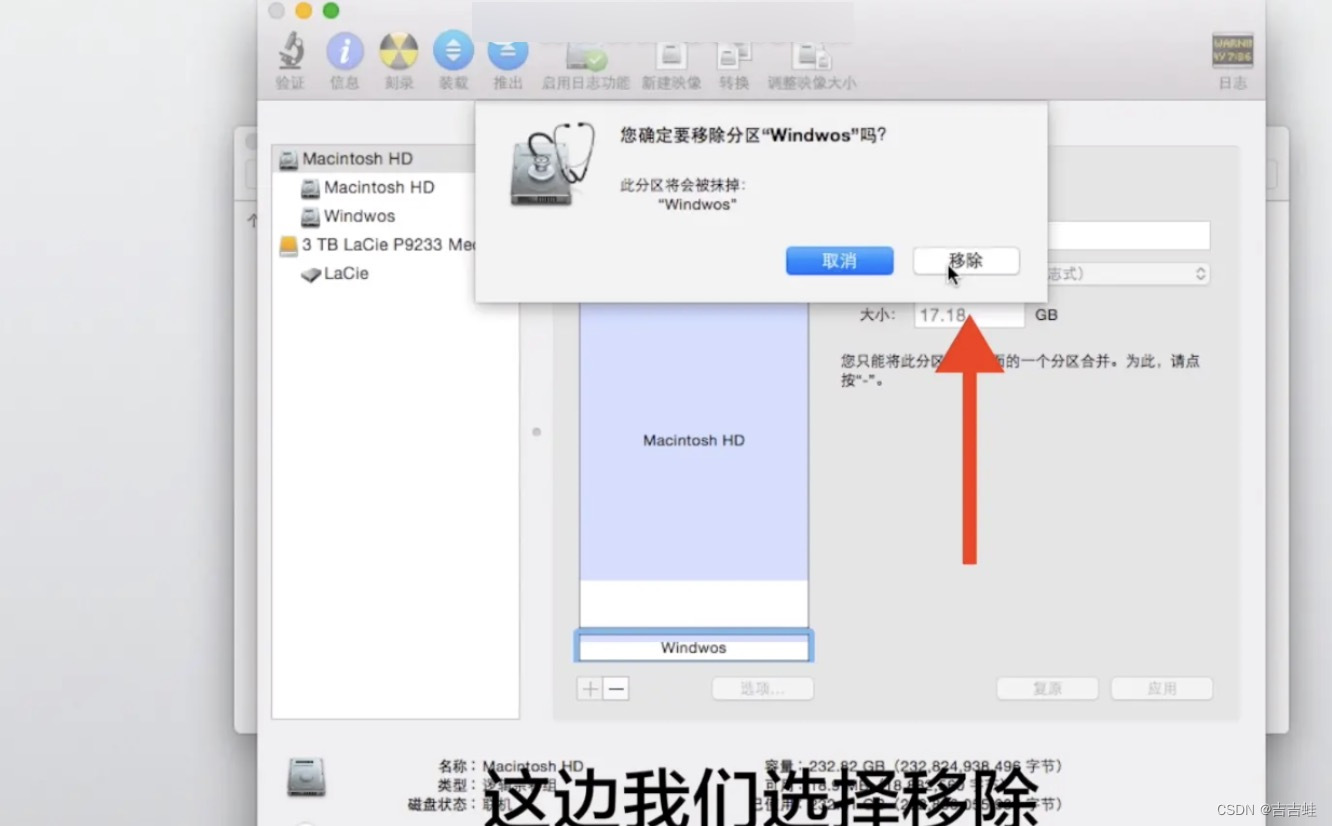
最后点击下方的应用按钮,就可以保存设置了
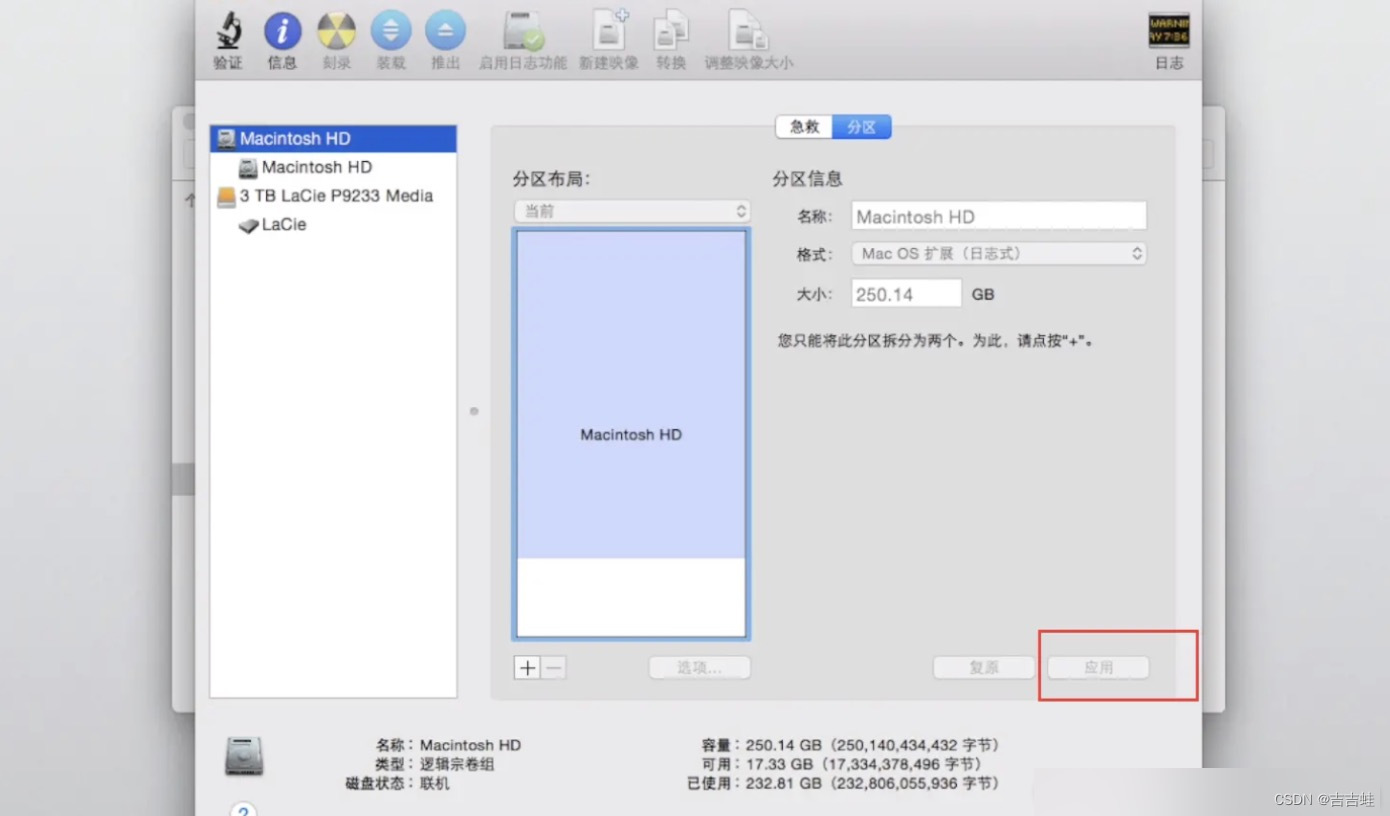
当然,实际上,删除分区并不是一件难事,只需要使用Mac电脑自带的磁盘工具即可轻松完成。用户可以打开磁盘工具,选择需要删除的分区,然后点击“删除”按钮即可。Paragon NTFS for Mac 这个软件就完全可以做到!Paragon NTFS for Mac 专门开发用来弥补Windows和Mac OS X之间的不兼容性,通过在Mac OS X系统下提供对任何版本的NTFS文件系统完全的读写访问服务来弥合这种不兼容性。为您轻松解决Mac不能识别Windows NTFS文件难题,让您简单自如读写NTFS外置存储文件。您无法在NTFS分区中创建、删除或者修改文件或文件夹,而仅仅只能读取。通过Paragon的 Mac OS X专用NTFS,您可以在Mac OS X下全读/写访问NTFS的任何分区。







 文章介绍了在Mac电脑上删除硬盘分区的步骤,包括打开磁盘工具,选择分区,点击减号进行删除,并提到了ParagonNTFSforMac这款软件用于解决Mac与Windows系统的文件系统兼容问题。
文章介绍了在Mac电脑上删除硬盘分区的步骤,包括打开磁盘工具,选择分区,点击减号进行删除,并提到了ParagonNTFSforMac这款软件用于解决Mac与Windows系统的文件系统兼容问题。
















 3873
3873

 被折叠的 条评论
为什么被折叠?
被折叠的 条评论
为什么被折叠?








